Comment utiliser l’application Google Home sur un ordinateur
Google Home facilite la gestion de tous vos appareils intelligents via votre smartphone ou votre tablette. Vous donnant accès aux flux de vos caméras, à votre thermostat intelligent, à vos lumières intelligentes et bien plus encore, Google Home est l'une des plateformes de maison intelligente les plus populaires du marché. Mais même s'il y a beaucoup de choses à aimer dans Google Home, il lui manque une prise en charge complète sur PC. Cependant, cela commence lentement à changer : voici comment utiliser l'application Google Home sur votre PC et contrôler vos appareils à partir d'un écran plus grand.
Pouvez-vous utiliser l'application Google Home sur un PC ?
Google Home n'a pas d'application PC, mais il dispose d'un site Web . Malheureusement, Google note que Google Home pour le Web est en version préliminaire publique, ce qui signifie que toutes les fonctionnalités ne sont pas disponibles et que vous pouvez rencontrer des problèmes lors de l'utilisation. Le site Web est constamment mis à jour, il y a donc de fortes chances qu'il fonctionne aussi bien que les applications mobiles à l'avenir. Assurez-vous de le consulter régulièrement pour voir ce qui a été ajouté.
Il existe quelques autres solutions de contournement que vous pouvez mettre en œuvre pour obtenir Google Home sur votre PC. Lisez la suite pour en savoir plus sur les alternatives.
Utilisez Google Home via votre Chromebook

Bien que votre ordinateur de bureau ordinaire ne prenne pas en charge l'application Google Home, ceux qui utilisent un Chromebook peuvent télécharger et utiliser l'application comme ils le feraient sur un appareil mobile classique – et tout cela est possible via le Google Play Store. .
Pour commencer, accédez au menu Paramètres de votre Chromebook. Cliquez sur Applications , recherchez l'onglet Google Play Store , puis cliquez sur Activer. Il ne vous reste plus qu'à vous rendre dans le Google Play Store sur votre Chromebook, à télécharger l'application Google Home et à la lancer.
Étant donné que les éléments constitutifs de Chrome OS et d'Android sont de nature assez proche, vous pourrez utiliser l'application Google Home pour faire tout ce que vous faites habituellement sur votre appareil mobile, y compris les commandes de l'appareil, la création de routine et la diffusion, mais via votre Chromebook.
Mettez Google Chrome à l'épreuve

Si vous utilisez déjà Google Chrome comme navigateur Web par défaut pour votre PC ou Mac et que vous souhaitez ajouter la fonctionnalité Google Home à votre bureau, vous serez heureux de savoir que vous pouvez utiliser Google Chrome pour déverrouiller les fonctionnalités de diffusion et de diffusion en continu. qui sont intégrés à l'application Google Home.
Pour ce faire, vous devez d'abord vous assurer que votre bureau exécute la dernière version de Chrome. Ensuite, une fois le navigateur Chrome lancé, vous pouvez soit cliquer sur l'icône Plus (trois points verticaux), soit cliquer avec le bouton droit sur une section vide de votre page Web. Ensuite, cliquez sur Cast , suivi de l'appareil de votre choix.
Bien que vous ne puissiez pas utiliser Google Chrome pour Google Assistant ou tout type de personnalisation d'appareil pour le matériel de votre réseau, la fonction de diffusion vous permettra d'envoyer de l'audio et de la vidéo depuis votre bureau vers certains appareils Google Home de votre réseau.
Essayez un émulateur Android
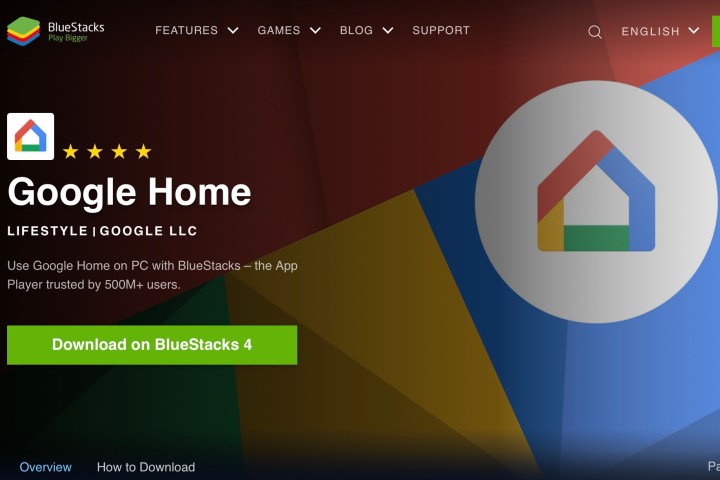
Saviez-vous que vous pouvez imiter le système d'exploitation Android de votre téléphone ou de votre tablette sur votre bureau ? Avec des programmes comme Bluestacks , vous pouvez profiter de l'apparence, de la convivialité et des fonctionnalités du système d'exploitation Android de votre téléphone directement depuis votre ordinateur personnel. Bien qu'il existe une poignée d' émulateurs parmi lesquels choisir, Bluestacks est connu pour sa fiabilité, sa mise en page simple et ses options de personnalisation.
Pour commencer, téléchargez Bluestacks pour votre PC ou Mac, puis lancez le programme. Lors de la configuration, vous serez invité à saisir les informations d'identification Google Play Store pour télécharger des applications. Après avoir saisi ces informations, accédez au Play Store, recherchez Google Home et cliquez sur Installer .
Lorsque vous lancez l'application Google Home, vous serez invité à saisir les informations de votre compte Google, auquel cas le reste de votre installation reflétera celle de Google Home sur un appareil mobile. Une fois que vous avez verrouillé vos préférences de localisation et quelques autres ajustements, vous êtes prêt à utiliser l'application.
L'avantage de Bluestacks (sans les publicités) est que Google Home fonctionnera exactement de la même manière que sur l'équipement mobile pour lequel l'application est conçue.
Questions fréquemment posées
Pouvez-vous installer l’application Google Home sur Windows 10 ?
Bien qu'il n'existe pas d'application Google Home officielle conçue pour les ordinateurs de bureau Windows, Mac ou Linux, vous pouvez télécharger un émulateur Android pour imiter les fonctionnalités de l'application Google Home sur votre PC.
Pouvez-vous contrôler tous les appareils Google Home depuis votre PC ?
Avec des programmes comme BlueStacks installés sur votre machine, vous pourrez contrôler et personnaliser les appareils domestiques intelligents exactement comme vous le feriez sur l'application Google Home proprement dite.
Pouvez-vous utiliser Google Home comme haut-parleur pour un PC ?
Acheter sur Google L'application Google Home ne peut pas être utilisée comme haut-parleur pour votre PC, mais cela ne veut pas dire que vous n'avez pas de chance. Si vous possédez une enceinte Nest , vous pouvez facilement la connecter à votre bureau via Bluetooth.
Pouvez-vous utiliser Google Assistant sur un PC ?
Semblable à l'application Google Home, il n'existe pas d'application Google Assistant officielle pour les ordinateurs de bureau. Cela dit, il existe un assistant Google non officiel que vous pouvez télécharger pour ajouter l'assistant vocal à votre PC. Gardez à l’esprit que le processus d’installation de cette solution backend est un peu complexe et nous ne pouvons pas promettre à quel point elle fonctionnera réellement.
